
iPhone’daki Pages belgelerinde karşılıklı sayfaları ayarlama
Karşılıklı sayfalar (birbirine bakan sayfalar olarak da bilinir) çoğunlukla yazdırmayı planladığınız kitap yerleşimleri ve çift taraflı belgeler için kullanılır. Karşılıklı sayfalar kullanan belgeler, sol ve sağ sayfalarında farklı üst bilgilere, altlıklara ve bölüm yerleşimi nesnelerine sahip olabilir.
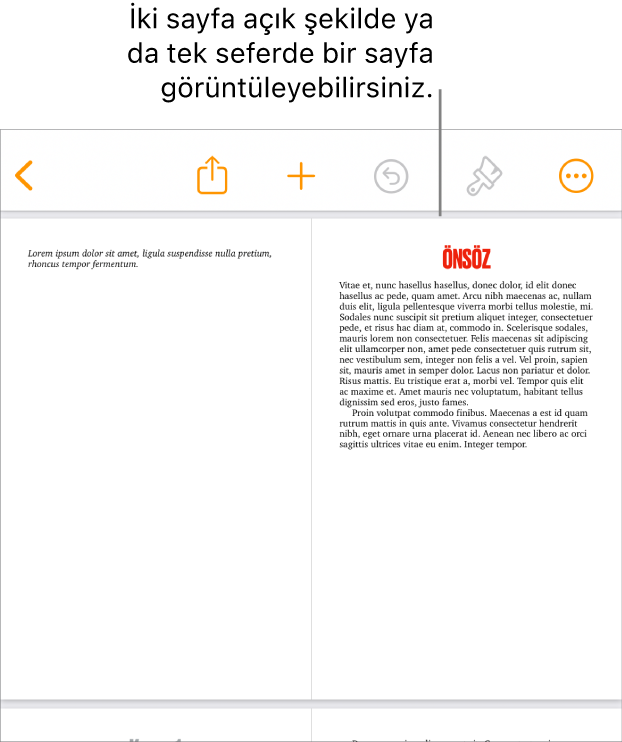
Sözcük işlem belgesinde karşılıklı sayfaları ayarlama
Ekranın en üstündeki
 simgesine dokunun, Belge Seçenekleri’ne dokunun, sonra Belge Ayarları’na dokunun.
simgesine dokunun, Belge Seçenekleri’ne dokunun, sonra Belge Ayarları’na dokunun.Ekranın en üstünde Belge sekmesine dokunun, sonra Karşılıklı Sayfalar’ı açın.
Not: Belge Gövdesi kapalıysa, bu bir sayfa yerleşimi belgesidir ve aşağıda yer alan “Sayfa yerleşimi belgesinde karşılıklı sayfaları ayarlama” konusundaki yönergeleri izlemeniz gerekir.
Aşağıdakilerden birini yapın:
Sola ve sağa bakan sayfalar için farklı üst bilgiler ve altlıklar kullanma: Ekranın en üstünde Bölüm sekmesine dokunun, sonra Sol ve Sağ Farklı’yı açın. Bu seçeneği açamıyorsanız, Belge sekmesinde Üst Bilgiler ve Altlıklar’ın açık olduğundan emin olun.
Üst bilgilerin ve altlıkların sayfanın üst ve alt kenarlarından uzaklığını ayarlayın. Belge sekmesinin en altındaki Daha Fazla Seçenek’e dokunun, sonra aralığı ayarlamak için üst bilginin üstündeki ve alt bilginin altındaki okları okları sürükleyin. İstediğiniz alanı elde etmek için belgenin oklarını da sürüklemeniz gerekebilir. Okları seçmekte zorluk yaşıyorsanız sayfayı büyütmek için ekranda parmaklarınızı açın.
Marjları ayarlama: Belge sekmesinin en altındaki Daha Fazla Seçenek’e dokunun, sonra belgenin üst, alt, iç ve dış kenarlarındaki okları sürükleyin. İç marjları cilt payı bırakmak için dış marjlardan daha geniş yapabilirsiniz.
Belgeye dönmek için sol üst köşedeki Bitti’ye dokunun.
Sayfa yerleşimi belgesinde karşılıklı sayfaları ayarlama
Ekranın en üstündeki
 simgesine dokunun, Belge Seçenekleri’ne dokunun, sonra Belge Ayarları’na dokunun.
simgesine dokunun, Belge Seçenekleri’ne dokunun, sonra Belge Ayarları’na dokunun.Karşılıklı Sayfalar’ı açın.
Not: Belge Gövdesi açıksa, bu bir sözcük işlem belgesidir ve yukarıda yer alan “Sözcük işlem belgesinde karşılıklı sayfaları ayarlama” konusundaki yönergeleri izlemeniz gerekir.
Aşağıdakilerden birini yapın:
Sola ve sağa bakan sayfalar için farklı üst bilgiler ve altlıklar kullanma: Sol ve Sağ Farklı’yı açın. Bu seçeneği açamıyorsanız Üst Bilgiler ve Altlıklar’ın açık olduğundan emin olun.
Üst bilgilerin ve altlıkların sayfanın üst ve alt kenarlarından uzaklığını ayarlayın. Denetimlerin en altındaki Daha Fazla Seçenek’e dokunun, sonra aralığı ayarlamak için üst bilginin üstündeki ve alt bilginin altındaki okları okları sürükleyin. İstediğiniz alanı elde etmek için belgenin oklarını da sürüklemeniz gerekebilir. Okları seçmekte zorluk yaşıyorsanız sayfayı büyütmek için ekranda parmaklarınızı açın.
Marjları ayarlama: Daha Fazla Seçenek görüntüsünde (yukarıya bakın), belgenin üst, alt, iç ve dış kenarlarındaki okları sürükleyin. İç marjları cilt payı bırakmak için dış marjlardan daha geniş yapabilirsiniz.
Belgeye dönmek için sol üst köşedeki Bitti’ye dokunun.
İpucu: Belgenizi yazdırırken, yazıcı seçeneklerinizi denetleyin ve yazıcınızı yaprak başına iki sayfa yazdıracak şekilde ayarlayın.